经验直达:
- 如何修改ppt中超链接的颜色
- ppt超链接字体颜色怎么改
一、如何修改ppt中超链接的颜色
我们在进行ppt编辑的时候,往往需要设置超链接 , 但是超链接默认的颜色就是蓝色 , 颜色很单一,我们能不能设置下超链接的颜色,进行修改呢?
找到桌面系统中的ppt应用程序按钮图标,点击该图标进行应用程序中
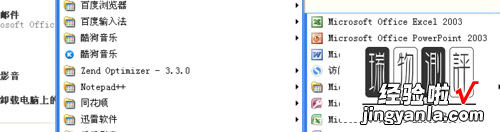
【如何修改ppt中超链接的颜色-ppt超链接字体颜色怎么改】在打开的word文档界面中,我们插入一个超链接文字,我们看到他出现了下划线并且是蓝色标记的
选中相应的文字超链接,然后点击开始工具栏上的“设计”按钮
之后点击右侧的菜单中的颜色按钮,在颜色的下拉列表中,找到某一个颜色选项,我们能看到右侧的超链接颜色也发生改变了
为了实现一劳永逸,点击颜色下拉列表中的 , 新建颜色按钮选项,
在新建主题颜色这个界面中,设置超链接的颜色,设置主题的名称,之后点击保存,就能生成一个自己想要的主题,之后选择颜色,就选这个就好了
二、ppt超链接字体颜色怎么改
ppt超链接字体颜色怎么改?一起来看看吧 。
1、打开ppt软件 , 并新建幻灯片,如下图所示 。
2、在页面上输入要加入超链接的文字,然后把文字做成网页的超链接 。
4、我们在“设计”的功能区 , 找到“颜色”,并且在颜色的下拉菜单找到“新建主题颜色”
5、点击按钮 , 就会发现超链接的颜色设置位置了 。
6、在弹出的设置对话框内,我们关键是设置如下的两项“连接前颜色”和“点击后的颜色” , 如下图 。
7、点击确定后,经过预览 , 就可以看到超链接的颜色所有改变了 。
